휴대폰 또는 PC에서 줌 프로필 사진을 제거하는 방법

Zoom 프로필 사진을 제거하는 방법과 그 과정에서 발생할 수 있는 문제를 해결하는 방법을 알아보세요. 간단한 단계로 프로필 사진을 클리어하세요.
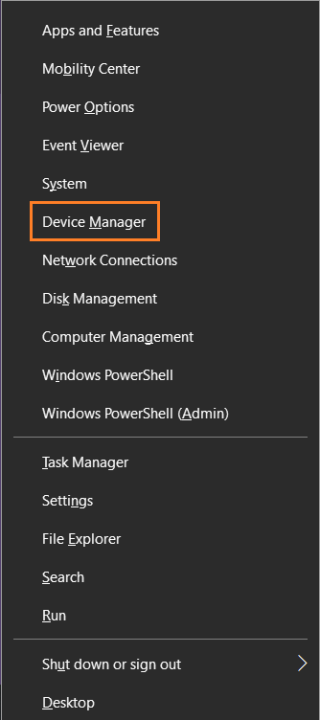
PC에서 Windows Shell Common Dll 이 작동을 멈춘 적이 있습니까? 있다면 그것이 얼마나 짜증나는 일인지 알아야 합니다! 이 오류는 기본 Windows 기능 사용을 중지하므로 처리하기가 상당히 까다로울 수 있습니다.
이 게시물에서는 Shell Common Dll 오류를 제거하는 데 사용할 수 있는 모든 가능한 수정 사항에 대해 설명합니다.
방법 1: 시간 서비스가 실행 중인지 확인
Windows에서 비활성화된 서비스가 그 이유 중 하나일 수 있습니다. 때때로 Windows Shell Common DLL이 작동을 멈췄습니다. 시스템 복원 후 오류가 나타납니다. 또한 사용자가 시간과 날짜를 변경하지 못하게 할 수도 있지만 다음 단계에 따라 변경할 수 있습니다.
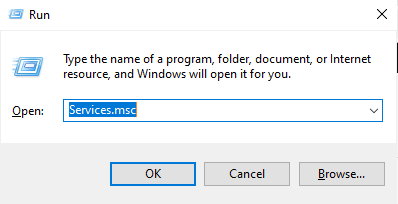
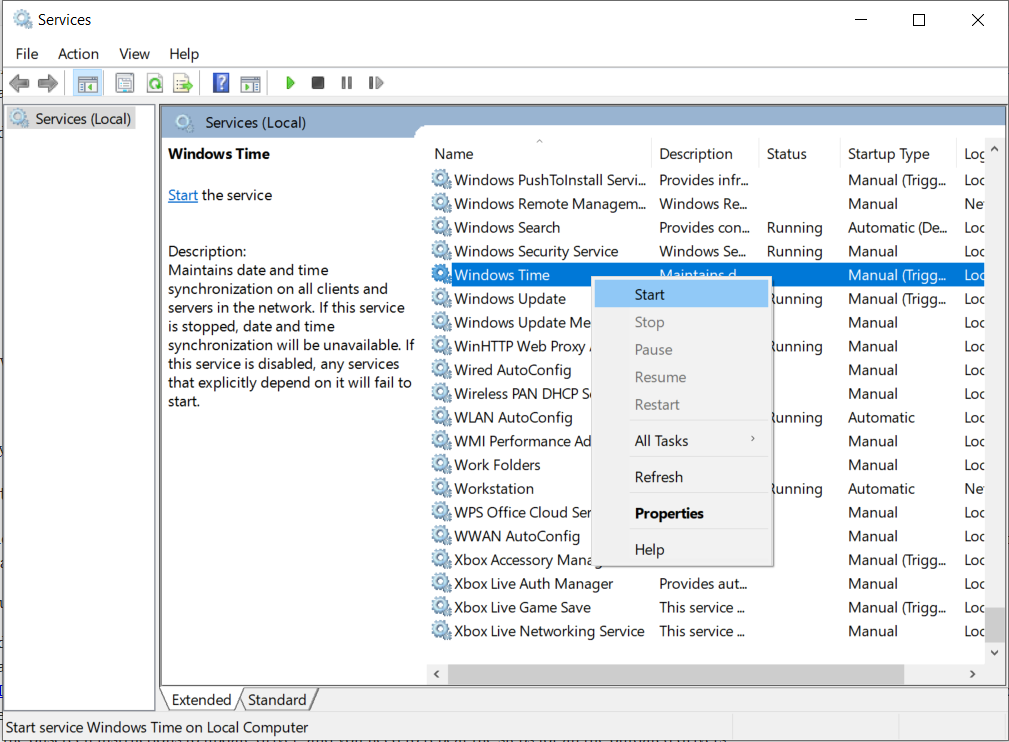
이것이 작동하지 않고 여전히 Shell DLL 오류가 표시되면 다음 오류로 진행하십시오.
방법 2: 손상되거나 오래된 드라이버
컴퓨터의 드라이버를 수동으로 업데이트하거나 Advanced Driver Updater 와 같은 소프트웨어를 설치할 수 있습니다 . 이 도구를 사용하면 온라인 에서 드라이버를 검색 하고 최신 상태로 유지하는 것에 대해 걱정할 필요가 없습니다 . Advanced Driver Updater는 모든 드라이버를 확인하고 업데이트된 상태로 유지합니다.
드라이버를 수동으로 업데이트하려면 다음 단계를 따르십시오.
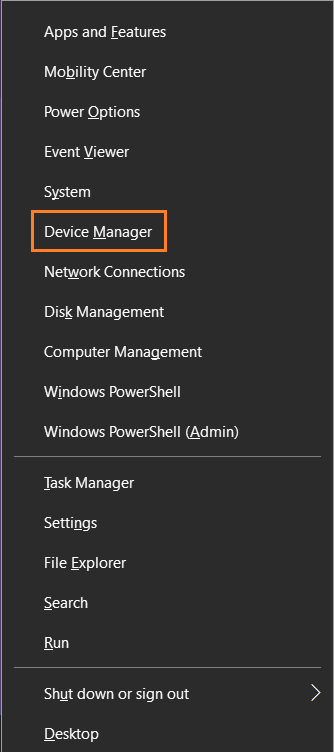
드라이버를 업데이트해도 원인이 해결되지 않으면 다음 단계로 진행합니다.
방법 3: UserChoice 키의 보안 권한 변경:
일반적으로 사용자가 컴퓨터에서 .txt 파일을 열려고 하면 Windows Shell Common DLL이 작동을 멈췄습니다 오류가 나타납니다. 이는 키에 대한 보안 권한이 없기 때문에 발생할 수 있습니다. 문제를 해결하려면 다음 단계를 따라야 합니다.
1단계: Windows 및 R 키를 눌러 실행 창을 표시하고 regedit를 입력합니다. 엔터 키를 치시오.
2단계: 레지스트리 편집기의 창 왼쪽에서 다음 경로를 따릅니다.
Computer\HKEY_CURRENT_USER\Software\Microsoft\Windows\CurrentVersion\Explorer\FileExts\.txt\UserChoicekey.
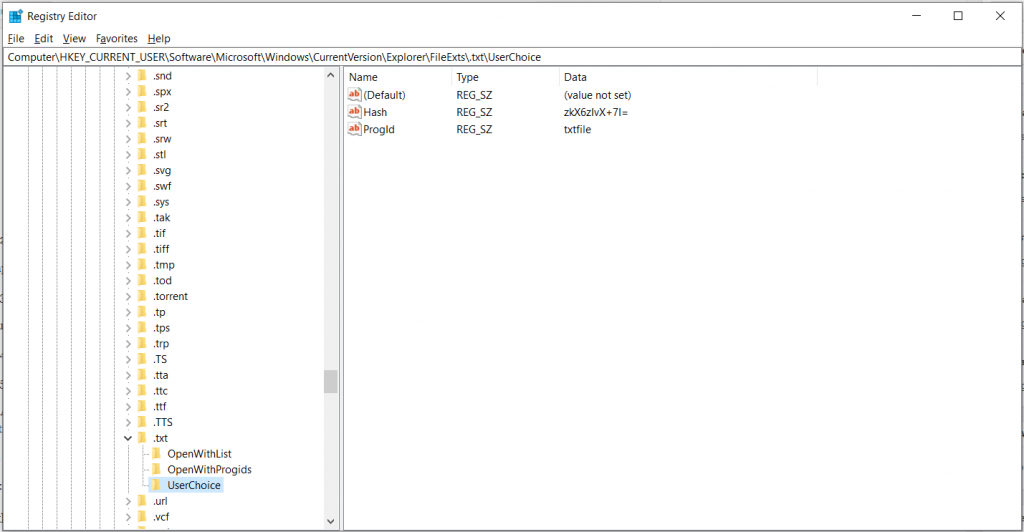
3단계: 키를 마우스 오른쪽 버튼으로 클릭하고 상황에 맞는 메뉴에서 권한을 선택합니다.
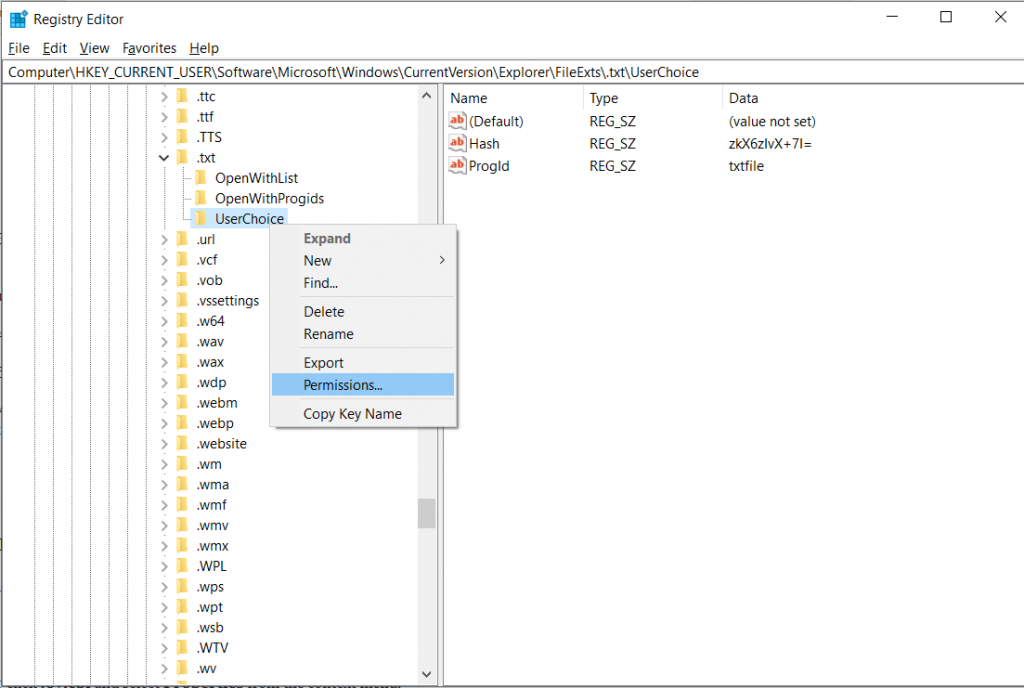
섹션에 사용자 이름이나 그룹 이름이 표시되지 않으면 보안 권한이 없음을 나타냅니다. 따라서 다시 추가해야 합니다.
4단계: 누락된 권한을 추가하려면 추가를 클릭합니다.
5단계: 이제 선택할 개체 이름 입력에 Administrators를 입력하고 이름 확인을 클릭합니다. 모든 것이 제대로 작동하면 확인을 클릭합니다.
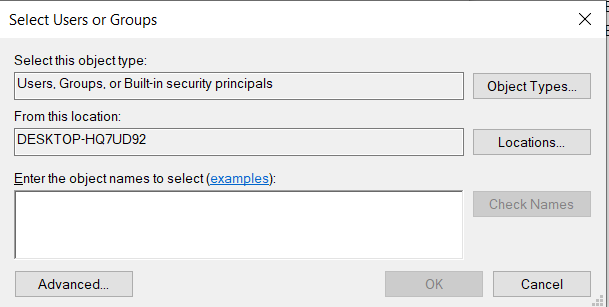
이제 관리자 그룹이 사용자 이름 또는 그룹 목록에 추가됩니다. 목록에서 관리자를 선택하고 허용 열에서 모든 권한을 선택합니다. 이제 확인 및 적용을 클릭하여 변경 사항을 적용합니다.
이러한 변경이 완료되고 적용되면 일반적인 DLL 오류가 완전히 사라질 수 있습니다.
참고: 이것은 .txt 파일을 여는 동안 일반적인 Shell DLL 오류가 있는 경우에만 작동합니다.
방법 4: 필요한 파일을 System32 디렉터리로 복사:
게임패드 설정을 구성하는 동안 Windows Shell Common DLL 오류가 나타날 수도 있습니다. 오류를 제거하려면 단일 파일을 System32 디렉토리에 복사해야 합니다. 이 차례를 따라라:
이동 C : -> 윈도우 ->을 System32 디렉토리. 찾아 joy.cpl 파일을 그것은 바탕 화면에 복사합니다.
Joy.cpl을 마우스 오른쪽 버튼으로 클릭 하고 상황에 맞는 메뉴 에서 속성 을 선택 합니다.
보안 탭을 찾아 고급을 클릭합니다. 이제 소유자 섹션 -> 변경으로 이동하십시오.
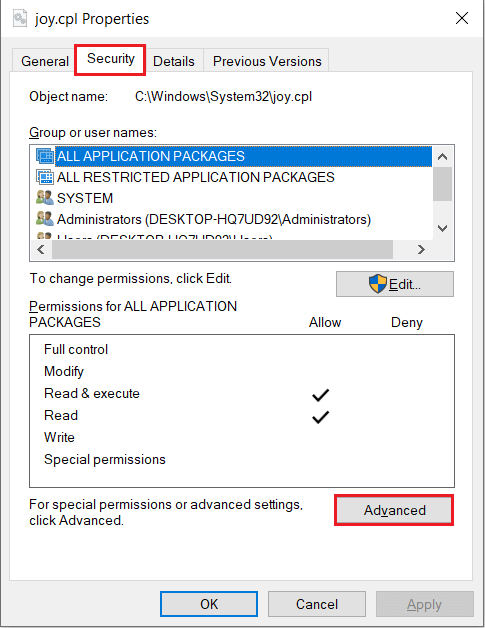
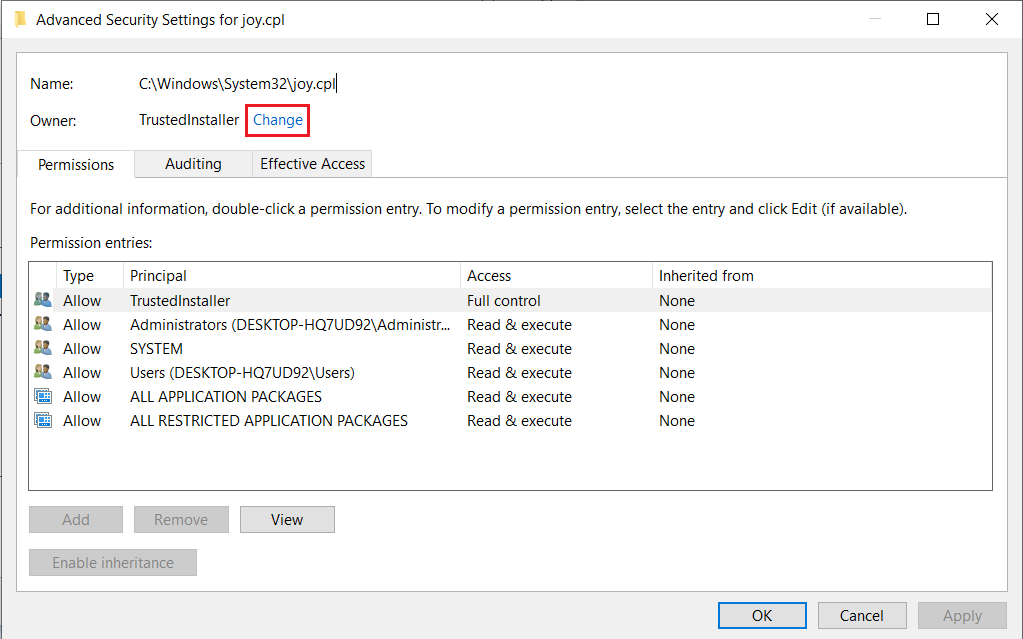
선택할 개체 이름 입력 필드 옆에 사용자 이름을 입력하고 이름 확인을 클릭합니다. 완료되면 확인을 클릭합니다. 적용 및 확인을 클릭하여 변경 사항을 적용합니다. Joy.cpl 의 소유권을 가져간 다음 삭제합니다.
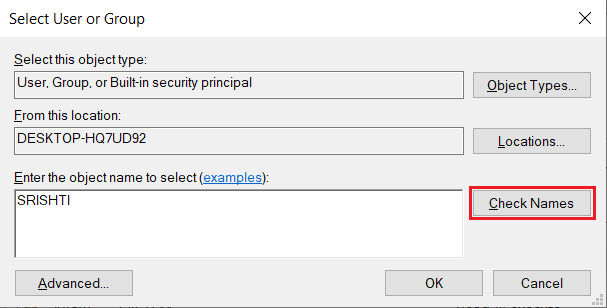
파일 삭제 후 C:>Windows>SysWOW64 디렉터리로 이동 합니다 . Joy.cpl 을 찾아 C:\Windows\System32 디렉터리에 복사 합니다.
완료되면 문제가 해결되고 이제 Windows에서 게임패드 설정에 액세스할 수 있습니다.
방법 5: 바이러스 백신 비활성화
항상 PC에 바이러스 백신을 설치하는 것이 좋지만 때로는 도구가 컴퓨터에 막대한 피해를 입히고 DLL 오류를 일으키는 약간 엉망이 될 수 있습니다. 따라서 바이러스 백신을 비활성화하고 오류가 수정되었는지 확인할 수 있습니다. 바이러스 백신 도구를 시도하고 제거하여 문제가 해결되었는지 확인할 수도 있습니다.
이 모든 방법으로 문제가 해결되지 않으면 도구를 다시 설치하거나 Windows 운영 체제와 잘 어울리고 모든 악의적인 위협으로부터 컴퓨터를 보호하는 Advanced System Protector 와 같은 다른 바이러스 백신 소프트웨어를 시도할 수 있습니다.
방법 6: SFC 스캔:
시스템 파일이 손상되었을 수 있으므로 Windows Shell Common DLL 오류가 발생할 수 있습니다. 더 자세히 알고 문제를 해결하려면 SFC 스캔을 수행해야 합니다.
SFC 스캔을 실행하려면 다음 단계를 따르십시오.

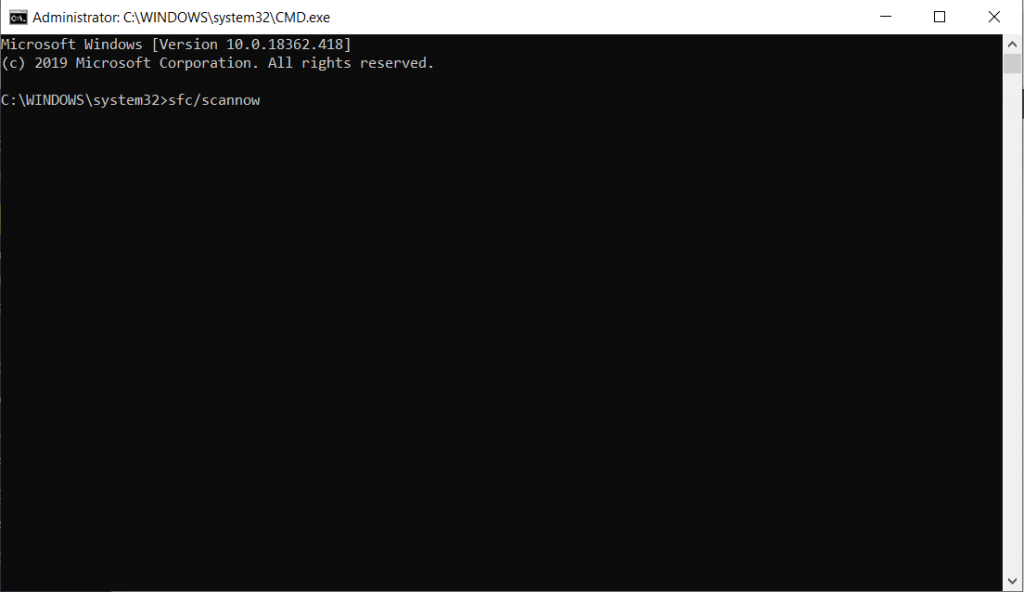
참고: 스캔이 완료될 때까지 10-15분을 기다려야 하므로 인내심을 가지십시오.
스캔이 완료되면 문제가 해결되었는지 확인할 수 있습니다.
DISM을 실행하여 문제를 해결할 수도 있습니다.
명령 프롬프트 창에서 DISM /Online /Cleanup-Image /RestoreHealth를
입력합니다. Enter 키를 눌러 명령을 실행합니다.
이 작업에도 10-15분이 더 걸리므로 스캔이 완료될 때까지 기다립니다. 이것이 작동하지 않으면 다음 방법으로 이동하십시오!
방법 7: 파워쉘
Windows Powershell 은 Windows Shell Common DLL 오류를 해결할 수 있습니다. 그러나 이 도구는 컴퓨터를 손상시킬 수 있으므로 무모하게 사용하지 않는 것이 좋습니다. 따라서 수행 중인 작업을 알고 있다면 다음 단계를 따르세요.
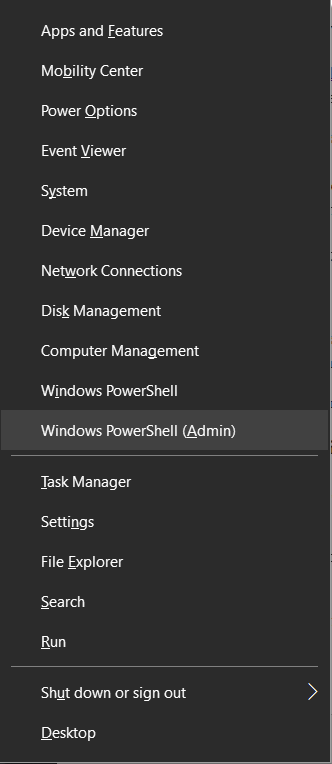
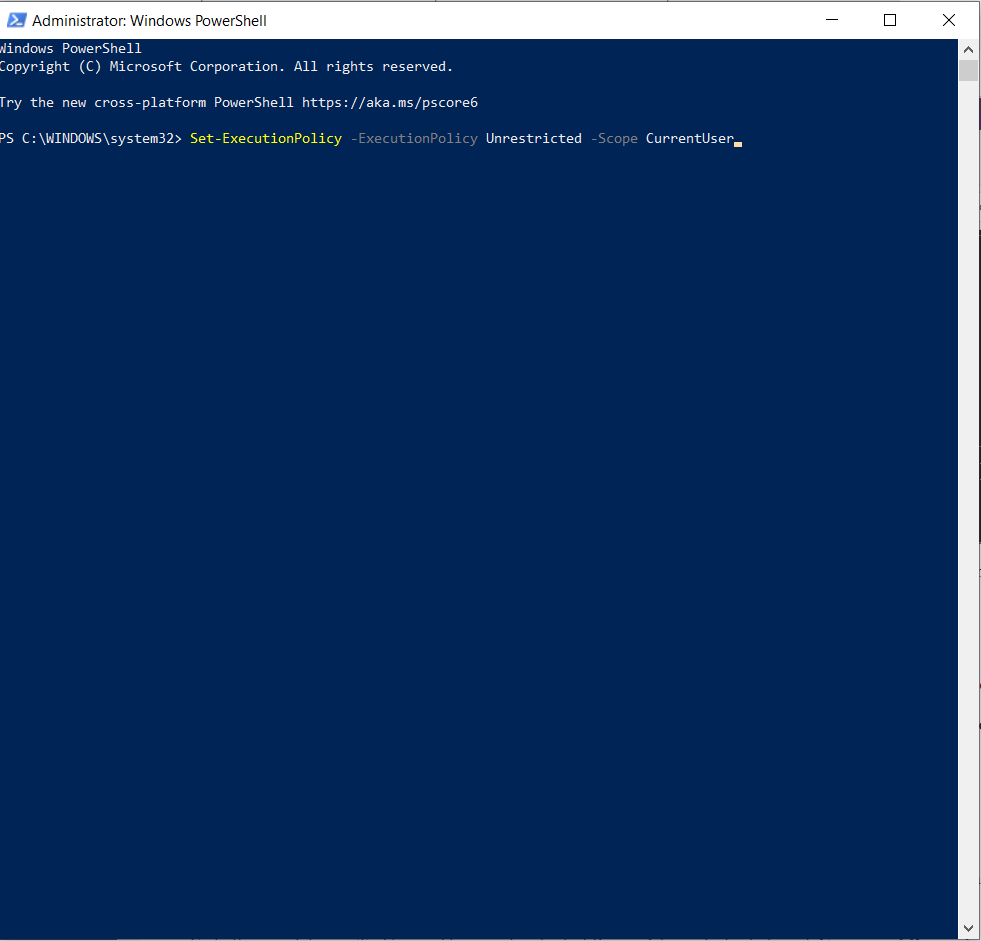
방법 8: 시스템 유지 관리
시스템 유지 관리 문제 해결사를 실행하여 Shell Common DLL 오류와 같은 시스템 문제를 해결할 수 있습니다. 이 도구를 사용하려면 다음 단계를 따르세요.
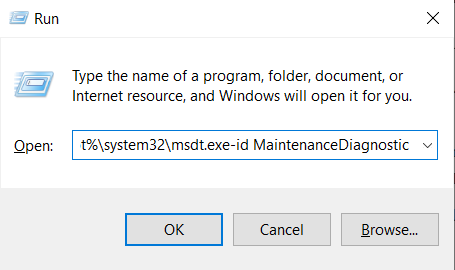
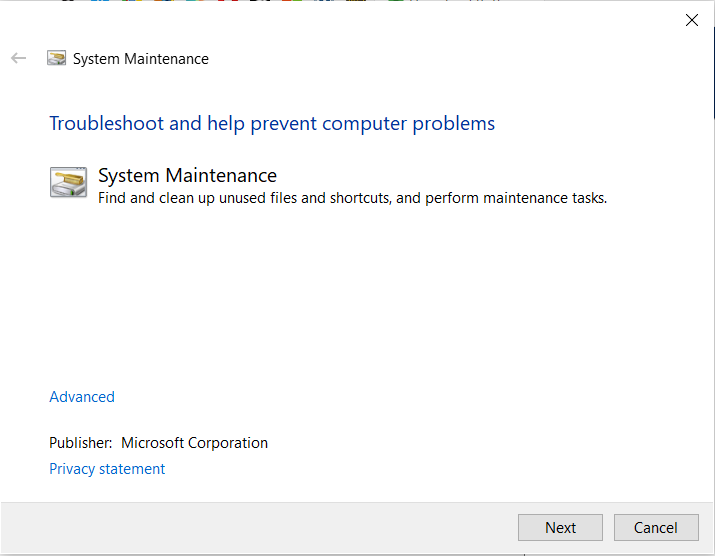
스캔이 완료되면 문제가 해결됩니다. 그러나 그렇지 않은 경우 다음 방법으로 이동해야 합니다.
방법 9: DLL을 다시 등록합니다.
컴퓨터에 Windows Shell Common DLL 오류가 표시되면 DLL 파일, 특히 shell32.dll이 누락되었을 수 있습니다. 이 문제를 해결하려면 DLL 파일을 다시 등록해야 합니다. 이렇게 하려면 다음 단계를 따르세요.

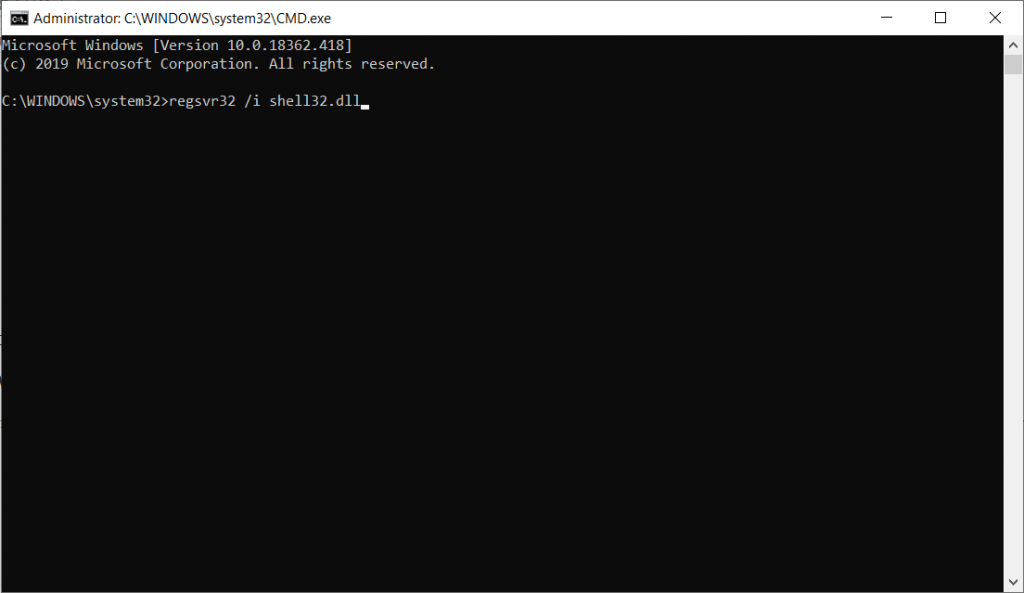
명령이 실행되면 shell32.dll 파일이 다시 등록되고 오류가 발생하지 않습니다.
방법 10: 클린 부팅
어떤 방법도 효과가 없다면 시스템 기능을 방해하는 앱이 있을 수 있습니다. 문제를 해결하려면 시작 항목 및 서비스를 비활성화해야 합니다.
방법 11: Windows 업데이트 설치
Windows 셸 일반 DLL 오류는 보류 중인 Windows 업데이트로 인해 발생할 수 있습니다. 일부 문제는 Windows 업데이트를 설치하여 해결할 수 있습니다. Windows 업데이트를 설치하려면 다음 단계를 따르십시오.
업데이트를 다운로드하면 해당 업데이트를 설치하기 위해 PC가 다시 시작됩니다. 문제가 해결되었는지 확인합니다. 그렇지 않은 경우 다음 방법으로 진행합니다.
방법 12: Windows 10 재설정
지금까지 아무 것도 효과가 없었다면 PC를 초기화해 보십시오. 이렇게 하려면 USB 드라이브에 Windows 10 설치 디스크 또는 .ISO 파일이 있어야 합니다. Windows를 재설정하기 전에 모든 데이터를 백업해야 합니다. 완료되면 다음 단계를 따르세요.
재설정하는 동안 발생할 변경 사항 목록을 받게 됩니다. 준비가 되면 재설정 버튼을 클릭합니다.
이제 화면의 지시에 따라 컴퓨터를 재설정하십시오.
완료되면 Windows Shell Common Dll이 작동을 멈췄습니다. 오류 메시지가 사라집니다. 이제 컴퓨터에 다른 모든 필수 응용 프로그램을 설치해야 합니다.
따라서 Windows Shell Common DLL이 작동하지 않는 문제를 해결할 수 있습니다. 이러한 방법을 시도하고 번거로움 없이 문제를 제거하십시오. 기사가 마음에 드셨나요? 어떤 방법이 효과가 있었나요? 아래 의견 섹션에서 생각을 공유해 주세요. 더 많은 기술 업데이트를 보려면 소셜 미디어에서 우리를 팔로우하십시오.
Zoom 프로필 사진을 제거하는 방법과 그 과정에서 발생할 수 있는 문제를 해결하는 방법을 알아보세요. 간단한 단계로 프로필 사진을 클리어하세요.
Android에서 Google TTS(텍스트 음성 변환)를 변경하는 방법을 단계별로 설명합니다. 음성, 언어, 속도, 피치 설정을 최적화하는 방법을 알아보세요.
Microsoft Teams에서 항상 사용 가능한 상태를 유지하는 방법을 알아보세요. 간단한 단계로 클라이언트와의 원활한 소통을 보장하고, 상태 변경 원리와 설정 방법을 상세히 설명합니다.
Samsung Galaxy Tab S8에서 microSD 카드를 삽입, 제거, 포맷하는 방법을 단계별로 설명합니다. 최적의 microSD 카드 추천 및 스토리지 확장 팁 포함.
슬랙 메시지 삭제 방법을 개별/대량 삭제부터 자동 삭제 설정까지 5가지 방법으로 상세 설명. 삭제 후 복구 가능성, 관리자 권한 설정 등 실무 팁과 통계 자료 포함 가이드
Microsoft Lists의 5가지 주요 기능과 템플릿 활용법을 통해 업무 효율성을 40% 이상 개선하는 방법을 단계별로 설명합니다. Teams/SharePoint 연동 팁과 전문가 추천 워크플로우 제공
트위터에서 민감한 콘텐츠를 보는 방법을 알고 싶으신가요? 이 가이드에서는 웹 및 모바일 앱에서 민감한 콘텐츠를 활성화하는 방법을 단계별로 설명합니다. 트위터 설정을 최적화하는 방법을 알아보세요!
WhatsApp 사기를 피하는 방법을 알아보세요. 최신 소셜 미디어 사기 유형과 예방 팁을 확인하여 개인 정보를 안전하게 보호하세요.
OneDrive에서 "바로 가기를 이동할 수 없음" 오류를 해결하는 방법을 알아보세요. 파일 삭제, PC 연결 해제, 앱 업데이트, 재설정 등 4가지 효과적인 해결책을 제공합니다.
Microsoft Teams 파일 업로드 문제 해결 방법을 제시합니다. Microsoft Office 365와의 연동을 통해 사용되는 Teams의 파일 공유에서 겪는 다양한 오류를 해결해보세요.








